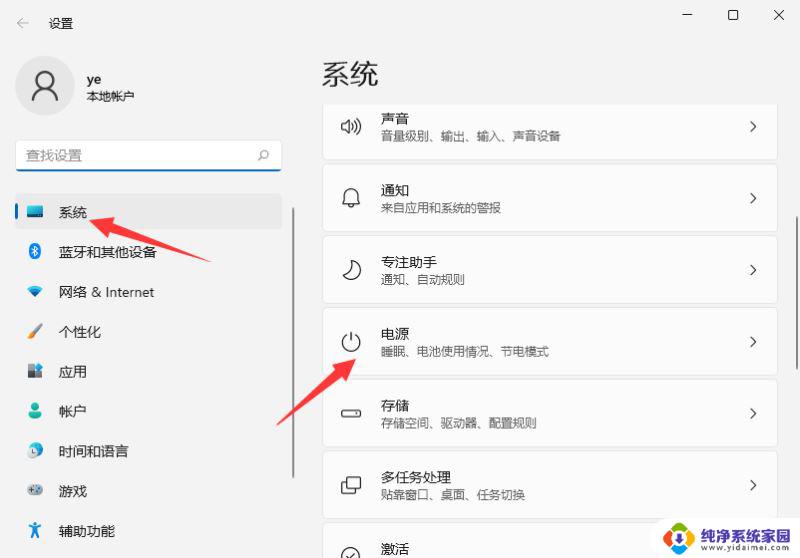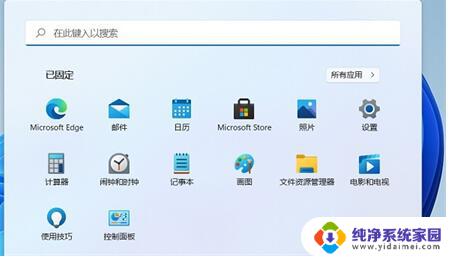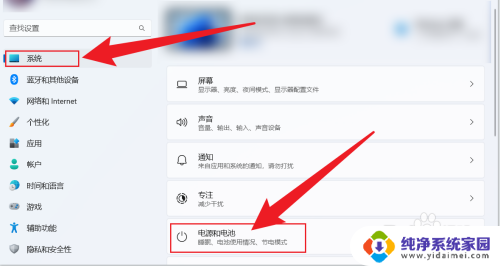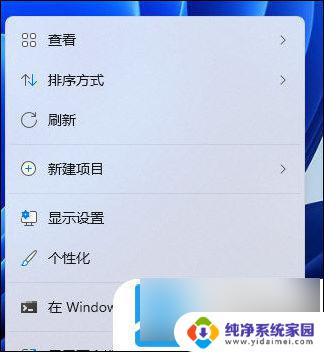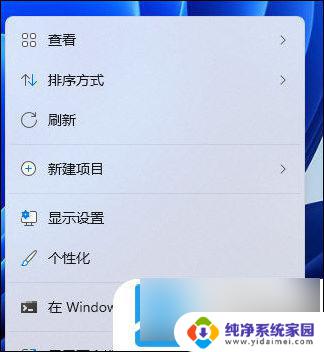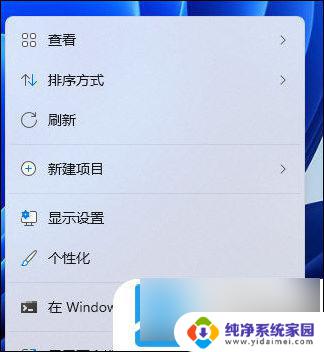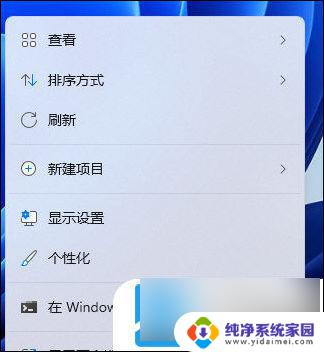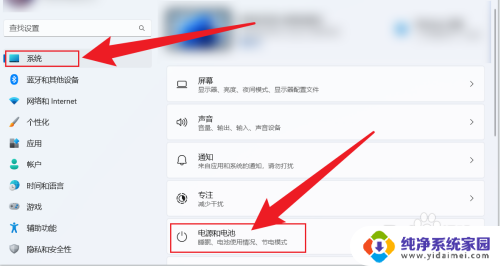win11 关屏幕不休眠 win11如何只关闭屏幕而不休眠
更新时间:2024-03-16 13:03:45作者:jiang
Win11是微软最新发布的操作系统,拥有许多令人激动的新功能和改进,其中一个备受关注的功能是关屏幕不休眠。在以往的操作系统中,当我们关闭屏幕时,电脑通常会进入休眠状态,这可能会给我们带来一些不便。Win11带来了一个令人期待的新选项,允许用户只关闭屏幕而不休眠。这个功能的出现无疑会给用户带来更加便利的使用体验,让我们更加自由地控制屏幕的状态。接下来让我们一起来了解一下Win11中如何实现这个功能。
具体步骤:
1.右击电池
在电脑任务栏,鼠标右击电池。
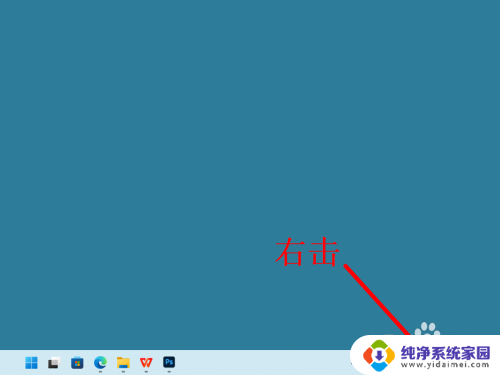
2.点击电源
出现选项,点击电源和睡眠设置。
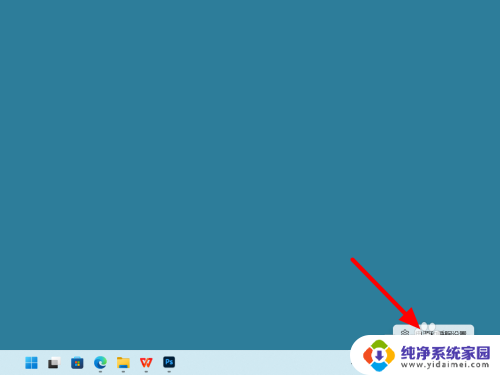
3.点击屏幕
在电源和电池界面,点击屏幕和睡眠。
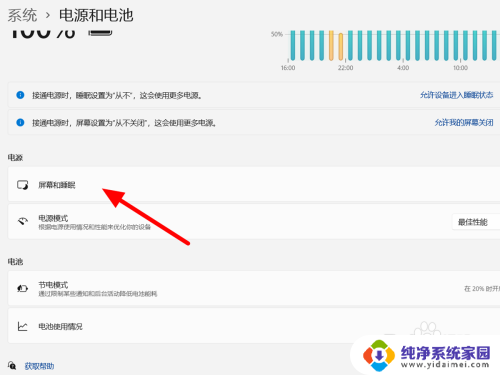
4.设置为从不
设置睡眠状态都为从不,这样就只关闭屏幕不休眠。
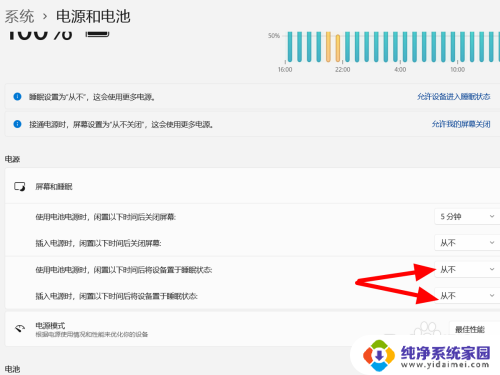
以上就是win11 关闭屏幕不休眠的全部内容,有需要的用户可以按照以上步骤进行操作,希望对大家有所帮助。